Crystal Reports - Create Parameter Field إنشاء حقل معلمةمتغير في تقارير كريستال
Crystal Reports - Create Parameter Field إنشاء حقل معلمةمتغير في تقارير كريستال
Crystal Reports - Create Parameter Field إنشاء حقل معلمةمتغير في تقارير كريستال
في عرض Data Explorer ، انقر بزر الماوس الأيمن داخل منطقة Parameters → حدد New → New Parameter

يظهر مربع الحوار Create Parameter ← أدخل اسمًا للمعلمة (حتى 255 حرفًا أبجديًا رقميًا). في مربع الحوار ، يمكنك تغيير اسم ونوع المعلمة بالإضافة إلى الخصائص الأخرى.
حدد نوع البيانات المناسب من القائمة → مثل سلسلة أو رقم أو تاريخ ، من بين أمور أخرى.
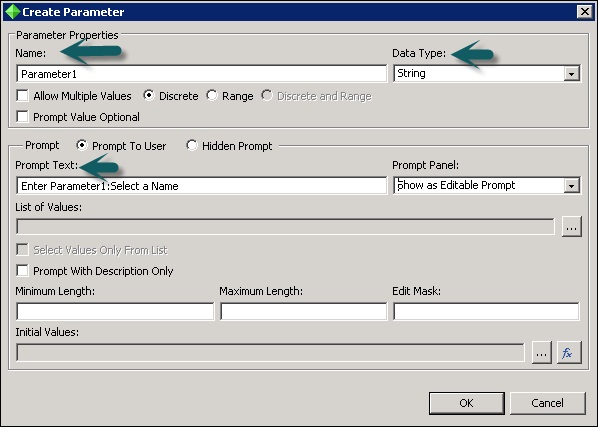
لإنشاء معلمة تسمح بقيم متعددة
في مستكشف البيانات ← انقر بزر الماوس الأيمن على المعلمات ← حدد جديد ← معلمة جديدة
في مربع الحوار Create Parameter ، أدخل اسمًا للمعلمة.
حدد نوع البيانات المناسب من القائمة ← أدخل نص المطالبة ← اضبط السماح بقيم متعددة على True.
الآن ، عند المطالبة ، يمكنك تحديد قيم متعددة لإدخالها للمعلمة.
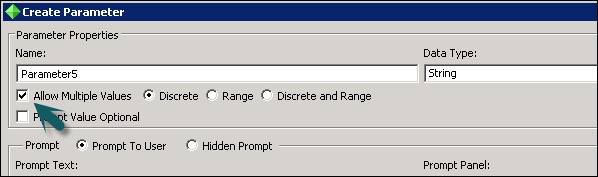
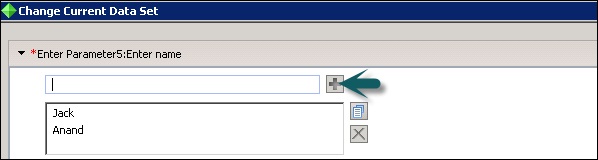
لتحديد قيم منفصلة أو نطاق
بالنسبة لنوع نطاق القيم ، اختر منفصل أو نطاق.
إذا حددت منفصلة ، فستقبل المعلمة قيمًا منفصلة (بدلاً من نطاقات القيم).
إذا قمت بتحديد النطاق ، فستتم مطالبتك بقيم المعلمات. يمكنك إدخال قيمة البداية وقيمة النهاية. على سبيل المثال ، إذا أدخلت القيمتين "1" و "10" ، فسيكون النطاق من 1 إلى 10 ، وسيعرض التقرير الذي يستخدم هذه المعلمة للتصفية جميع السجلات ذات القيم بين 1 و 10. ويعمل هذا أيضًا مع معلمات السلسلة. باستخدام قيمة البداية "A" وقيمة النهاية "H" ، سيعرض التقرير الذي يستخدم هذه المعلمة للتصفية جميع السجلات ضمن نطاق أبجدي من AH.
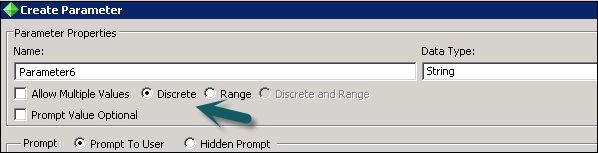
إذا تم تحديد السماح بقيم متعددة والخيارات المنفصلة ، فستقبل المعلمة قيمًا منفصلة متعددة. يمكنك إدخال أكثر من قيمة واحدة ، ولكن سيتم تقييم هذه القيم بشكل فردي ولن يتم تفسيرها على أنها نطاق. إذا تم تحديد السماح بقيم متعددة وخيارات النطاق ، فستقبل المعلمة نطاقات متعددة


<< الصفحة الرئيسية